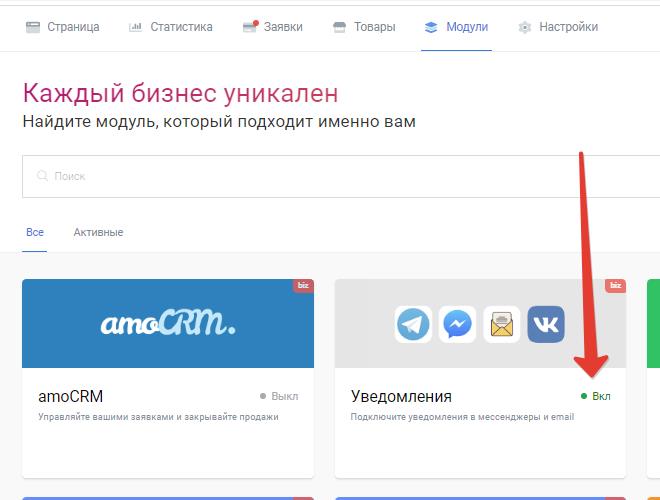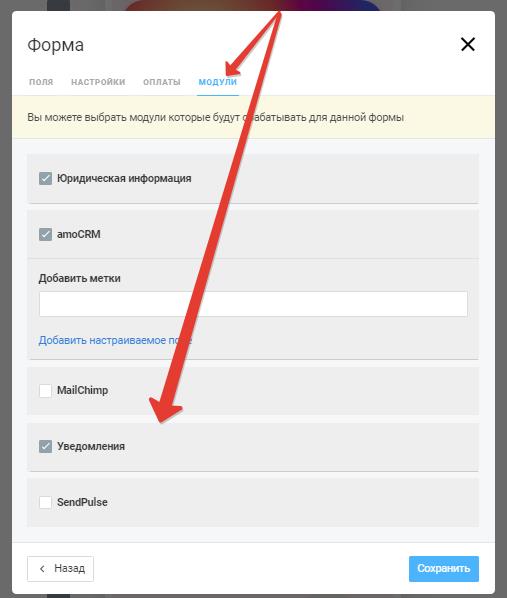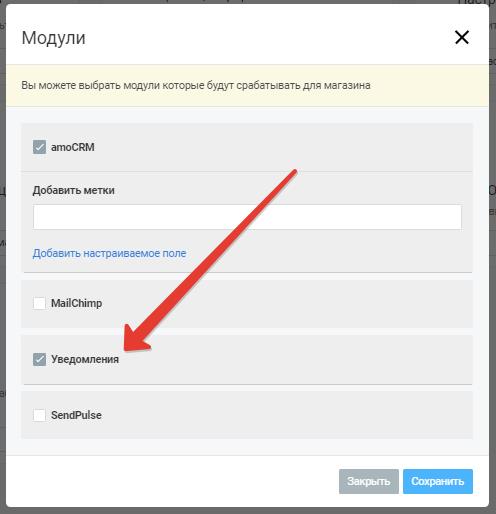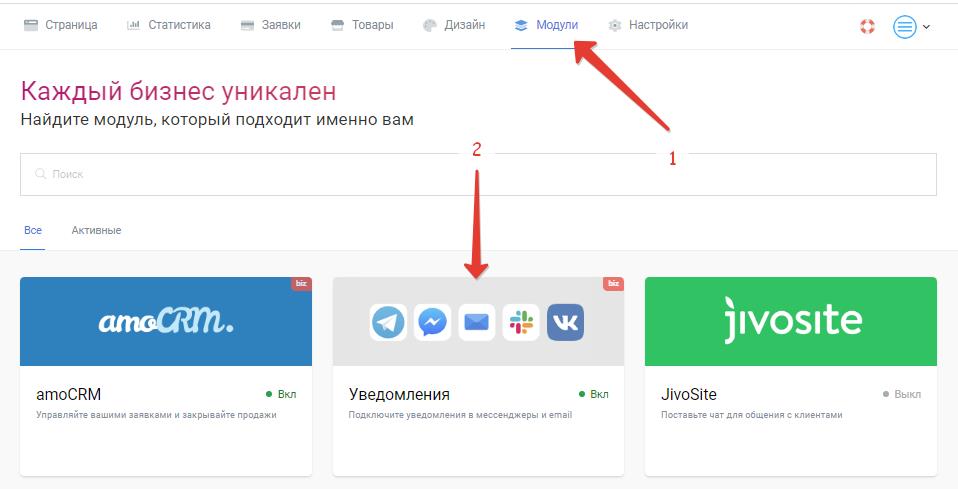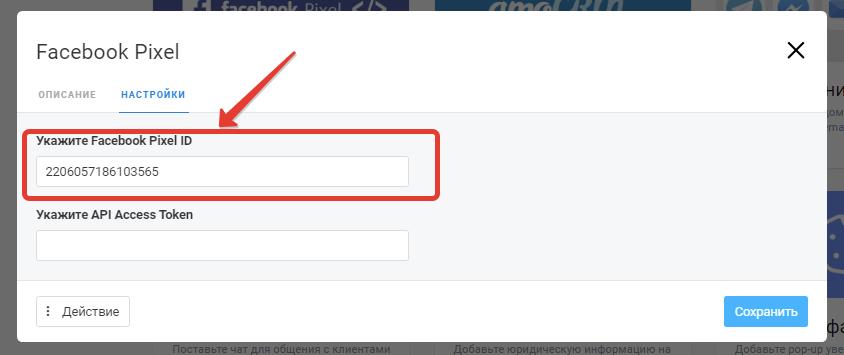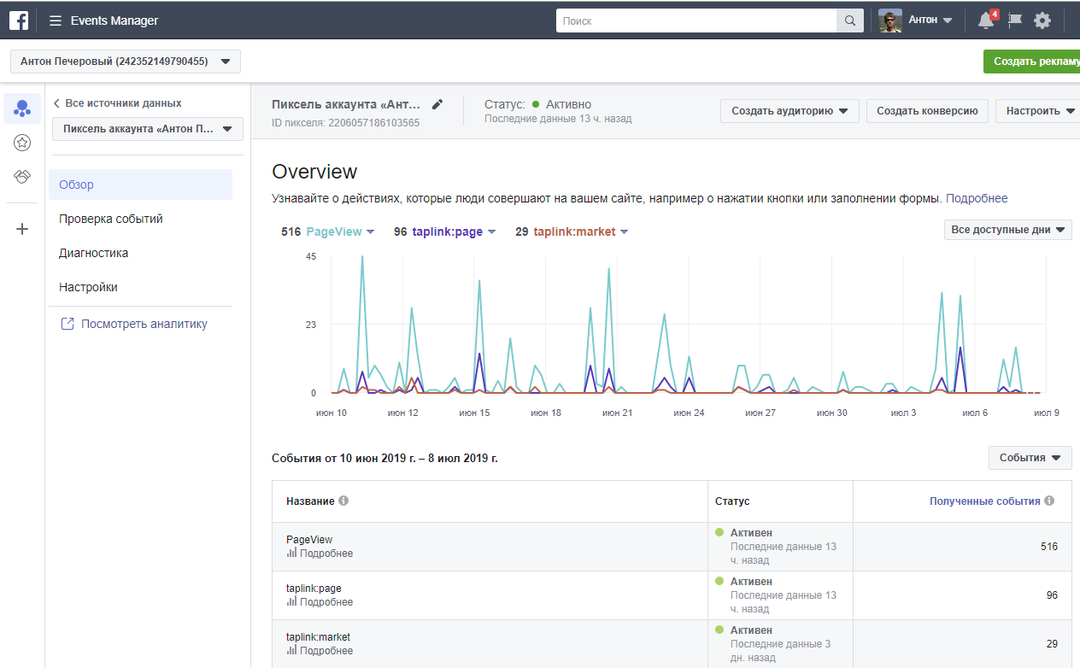Taplink как настроить яндекс метрику
На странице «Модули» собраны настройки интеграций с внешними системами (сервисы рассылок, системы аналитики и т.д.). Чтобы подключить «Модуль» необходимо два действия:
1. Настроить его параметры и активировать в соответствующем блоке страницы «Модули».
2. Включить этот модуль для блока, где он должен сработать.
б) для раздела «Товары»
Настройка уведомлений о новых заявках и оплатах осуществляется через Модули — Уведомления. Настройки уведомлений едины для всего аккаунта. Получать уведомления можно на любое количество адресов почты или мессенджеров.
Для включения уведомлений необходимо на вкладке «Настройки» выбрать подходящий способ (электронная почта, Telegram, ВКонтакте или Facebook Messenger) и следуя инструкции подключить ваш аккаунт.
Например для Телеграм (ВКонтакте, FB Messenger — аналогично):
- 1. Выбираете Телеграм(2)
- 2. Находите чат @taplink (3, активная ссылка есть в форме настройки)
- 3. Отправляете туда команду /start с вашим индивидуальным кодом. Ее можно скопировать со страницы настройки уведомлений (4).
- 4. Нажимаете кнопку «Активировать».
Для настройки уведомлений на почту:
- Выбираете «Почта» (2)
- Вводите нужный адрес (3)
- Нажимаете кнопку «Отправить приглашение» (4)
- Переходите по ссылке из письма (адрес отправителя [email protected]) и подтверждаете подключение аккаунта.
- При использовании уведомлений на электронную почту рекомендуется адрес [email protected] добавить в адресную книгу почтовой службы. Это исключит попадание писем в папку Спам или их фильтрацию системой борьбы со спамом.
Список аккаунтов для которых включены уведомления находится на вкладке «Подключения«. Для отключения уведомлений соответствующий аккаунт надо удалить из списка.
Настроить список событий, о которых будут поступать уведомления, можно на вкладке «Уведомления«, сняв/установив соответствующий флажок и нажав кнопку «Сохранить«.
Jivosite – это бизнес-мессенджер для общения с вашими клиентами на сайте, в соцсетях и мессенджерах, по телефону и e-mail. То самое всплывающее окно в нижнем углу. Подробнее что это и зачем надо читайте на сайте https://www.jivosite.ru/
К Taplink jivosite подключается через модули.
Установка проста — нужно у них зарегистрироваться, а затем вставить в модуль полученный код и нажать подключить.
Обратите внимание: услуги этого сервиса (как и других интеграций оплачиваются отдельно, через их интерфейс, мы лишь даем возможность интеграции jivo c Таплинк.
Что такое Open Graph можете прочесть в Google:
Протокол Open Graph позволяет любой веб-странице стать полноценным объектом в социальных сетях. Например, протокол используется на Facebook, чтобы разрешить любой веб-странице иметь такую же функциональность, как и любой другой объект на Facebook.
Задача этого модуля в нашем сервисе — смена стандартного текста и картинки при размещении ссылки в социальных сетях.
Настройка этого модуля сводится к вводу ваших данных — заголовка, описания и картинки, которые будут отбражаться когда вы будете делиться ссылкой на ваш таплинк в мессенжерах и социальных сетях.
Помимо встроенной и достаточно простой системы управления заявками (о которой мы говорим в описании тарифа BUSINESS), в нашем сервисе поддерживается интеграция с amoCRM (стоимость подписки на нее оплачивается отдельно, в ее пользу). Другие CRM пока не поддерживаются.
В части подключения сторонних CRM (включая Битрикс24), единственное что можно сделать, это связать webhook и эту CRM через https://zapier.com/ или ApiX-Drive (тоже построен по принципу Zapier , подробная справка о настройке https://apix-drive.com/). Но вам нужен человек который сможет разобраться в технических деталях. Суть в том что через модуль webhook мы сможем отправлять данные в zapier/ApiX-Drive, а они уже в другом (нужном для вашей CRM формате) отправлять данные в CRM.
Для подключения amoCRM необходимо:
Шаг 1: Зарегистрироваться в их системе, если не сделали этого ранее — https://www.amocrm.ru/
Шаг 2: В Модули — amoCRM нажмите кнопку «Установить»
Шаг 3: Будет предложено авторизоваться в вашем аккаунте amoCRM (с помощью логина и пароля) и разрешить доступ для Taplink.
Шаг 4: Выберите нужный профиль и нажмите «Разрешить».
Шаг 5: Настройте параметры работы с amoCRM на стороне Taplink и нажмите «Активировать».
На этом настройка интеграции с amoCRM завершена.
Чтобы данные с «Формы и платежи» передавались в систему включите для выбранной формы модуль amoCRM.
Для раздела Товары активация модуля amoCRM делается на странице Настройки — Товары — Модули.
Чтобы в созданном вами ресурсе появились данные от Taplink, необходимо добавить на тег Аналитики.
- Войдите в личный кабинет Google Analytics.
- Нажмите Администратор.
- В столбце Аккаунт проверьте, нужный ли аккаунт выбран (под кнопкой «+ Создать аккаунт» вверху).
- В столбце Ресурс проверьте, нужный ли ресурс выбран, затем нажмите Потоки данных и перейдите на вкладку Сайты. Выберите поток данных.
- В разделе инструкций по добавлению тегов нажмите Новый тег на странице и выберите «Глобальный тег (gtag.js)». Появится тег страницы – код, который занимает весь раздел, начинается с фрагмента
и заканчивается фрагментом
Скопируйте тег страниц Google Аналитики и поместите его в Taplink, в раздел Модули — Google Analytics
Источник
Taplink как настроить яндекс метрику
Facebook Pixel нужен чтобы собирать информацию о людях, которые заходили на страницу и отслеживать их действия. Это делается с целью последующего запуска рекламы Facebook по нужной части аудитории.
Для установки Pixel на страницу Taplink необходимо указать его ID в Модули — Facebook Pixel, там же можно указать API Access Token для Facebook Conversations API.
Обратите внимание, код самого Pixel в Taplink устанавливать не требуется, система генерирует его автоматически на основании данных об ID. При создании Pixel в Facebook в качестве адреса сайта необходимо указывать url главной страницы вашего Taplink (ссылку на ваш домен либо taplink.cc/ваш_ник)
Taplink уже настроен так, чтобы отправлять события в Facebook при каждом нажатии на ссылки (мессенджеры, социальные сети).
Taplink настроен так, чтобы отдавать Pixel данные о всех событиях. У каждого элемента Taplink свои события.
Пощелкайте по кнопкам вашего Taplink с разных устройств. Зайдите в Facebook, посмотрите статистику. У вас должны появиться события, которые вам надо обрабатывать средствами Facebook. Все события Taplink имеют префикс taplink, далее идет обозначение блока (к примеру, «ссылка» — link) и его части. Кроме того, у событий есть custom_param, позволяющие дополнительно уточнить объект.
К примеру, у вас есть ссылка, ведущая на страницу http://udsgame.com/download. При настройках конверсии выберите taplink:link, а в custom_param укажите http://udsgame.com/download (или уникальный фрагмент этого URL).
Для проверки работы пикселя рекомендуется использовать расширение браузера Facebook Pixel Helper (для Google Chrome). Это официальное расширение Facebook, которое показывает наличие pixel (и его идентификатор, 1) на странице (любого сайта) и отслеживает генерируемые им события (2).
Также для проверки работы Pixel можно зайти с разных устройств и нажать на все кнопки, имитируя действия пользователей. Далее перейти в Facebook Events Manager и посмотреть поступление данных и накопленные события.
Информация о собираемых Facebook Pixel событиях отображается в Events Manager.
В Facebook Pixel передаются все события нажатия на кнопки. Названия событий интуитивно понятны, достаточно перевести их с английского.
PageView — просмотр страницы Taplink
taplink:link — клик по блоку «Ссылка» с переходом на сайт
taplink:email — клик по блоку «Ссылка» с функцией «Написать письмо»
taplink:phone — клик по блоку «Ссылка» с функцией «Позвонить»
taplink:page — клик по блоку «Ссылка» с переходом на внутреннюю страницу
taplink:messengers — переход в мессенджеры (любые, через блок «Мессенджеры»), если требуется отследить переходы в определенный мессенджер — нужно выбрать соответствующее ему событие из этой подгруппы. К примеру для Whatsapp — taplink:messengers:whatsapp.
taplink:socialnetworks — переход на социальные сети (любые, через блок «Социальные сети»), если требуется отследить переходы в определенную соцсеть — нужно выбрать соответствующее ей событие из этой подгруппы. К примеру для ВКонтакте —
taplink:pictures — переход из «Карусели картинок»
taplink:market — переход в «магазин» (товары)
В магазине мы отправляем стандартные события электронной коммерции в Facebook. При добавлении товара событие AddToCart, при начале оформления заказа InitiateCheckout, при переходе на оплату событие Lead.
После успешной оплаты (любой, «Форма и платежи» или «Товары») формируется событие Paid
Конверсия создается через создание «Специально настроенной конверсии» в Facebook по нужному вам событию Taplink.
Посмотреть события которые передаются в ФБ и их параметры можно через «Тестирование событий».
К примеру, для создания конверсии по нажатию на кнопку Whatsapp берем событие «taplink:messengers:whatsapp» и больше никаких для него правил не создаем, потому как целевой трафик уже там.
Заполнение форм можно отследить по просмотру страницы благодарности.
Источник
Как установить Яндекс Метрику на Taplink
Здравствуй, наш дорогой читатель. Вот простая пошаговая инструкция на тему “Как установить Яндекс Метрику на Таплинк”.
1. Создаем и настраиваем счетчик в Яндекс Метрике. Для начала регистрируем почту в Яндексе, после переходим на сайт Метрики и жмем на кнопку “Добавить счетчик”.
Вводим имя счетчика, ссылку на ваш ресурс и выбираем подходящий часовой пояс. Вебвизор обязательно включаем. Принимаем условия и жмем на кнопку “Создать счетчик”.
2. Добавляем модуль Яндекс Метрики в Таплинк.
Пролистываем страницу модули вниз до Яндекс Метрики.
Активируем модуль. В раздел настройки добавляем созданный счетчик.
Нажимаем кнопку “Сохранить”.
Все готово, теперь Метрика привязана к Таплинку и будет отображать данные.
Основатель Smenik Agency, Oboi-Store.ru. Серийный предприниматель.
Спасибо за мануал
Благодарю, очень доступно. Создала и установила быстро.
Огромное спасибо! Очень пригодилась информация!
— В проекте применяем подход Agile, методологию SCRUM, что позволяет достигать лучших результатов быстрее
— Каждую неделю созваниваемся и презентуем результаты и планы спринта
— Фиксируем все коммуникации, загружаем на Youtube с закрытым доступом
— Над проектом работает команда взаимозаменяемых специалистов
Делаем честное и качественное SEO.
— Собственная технология продвижения
— Систематизированные процессы и контроль результатов
— Высокая результативность проектов
— Даем эффективные рекомендации для улучшения бизнеса
— Максимально снижаем цену лида
— Постоянно анализируем и улучшаем рекламные кампании
— Систематизированные процессы и контроль результатов
Настраиваем эффективную рекламу в Facebook, Instagram, VK (Вконтакте), OK (Одноклассники).
— Максимально точно определяем целевую аудиторию.
— Грамотно проводим тесты
— Работаем с базой клиента
— Грамотно настраиваем аналитику, ничего лишнего
— Минимизируем риски неэффективных трат бюджетных средств
Источник